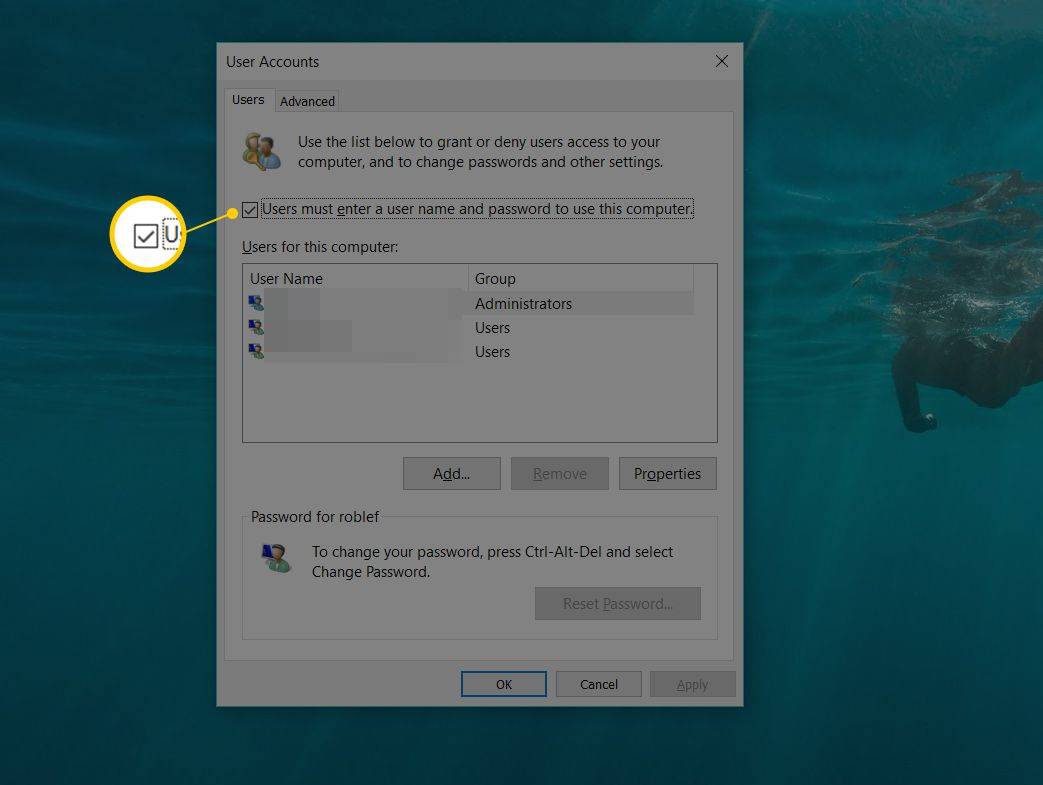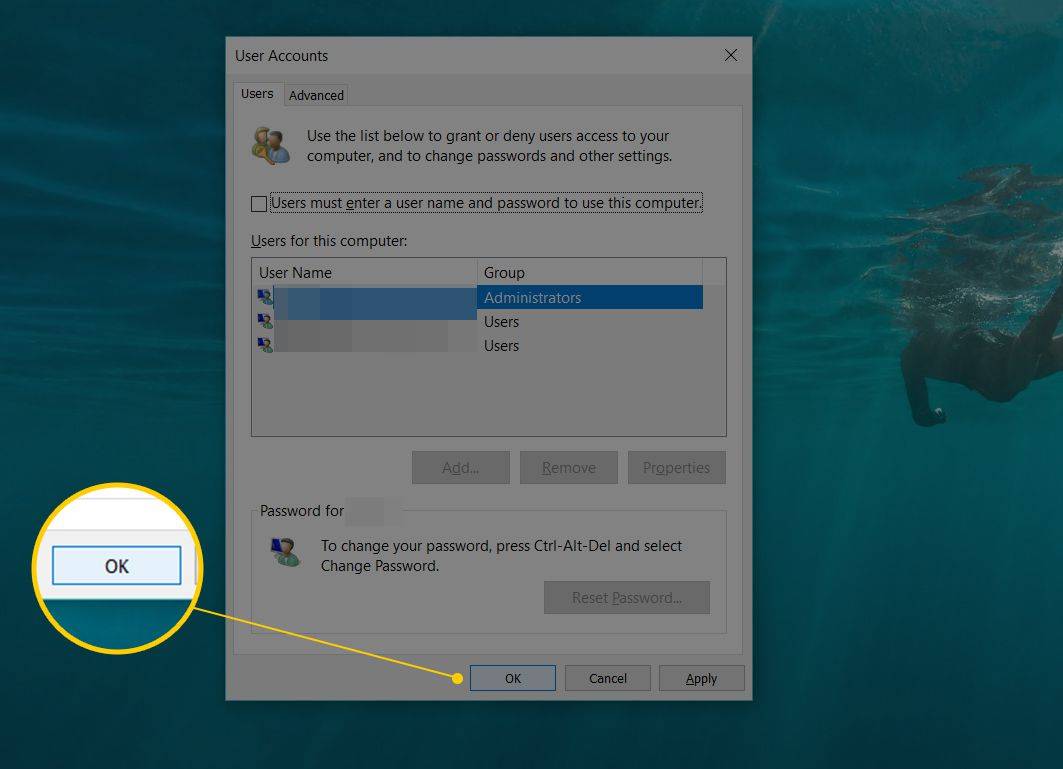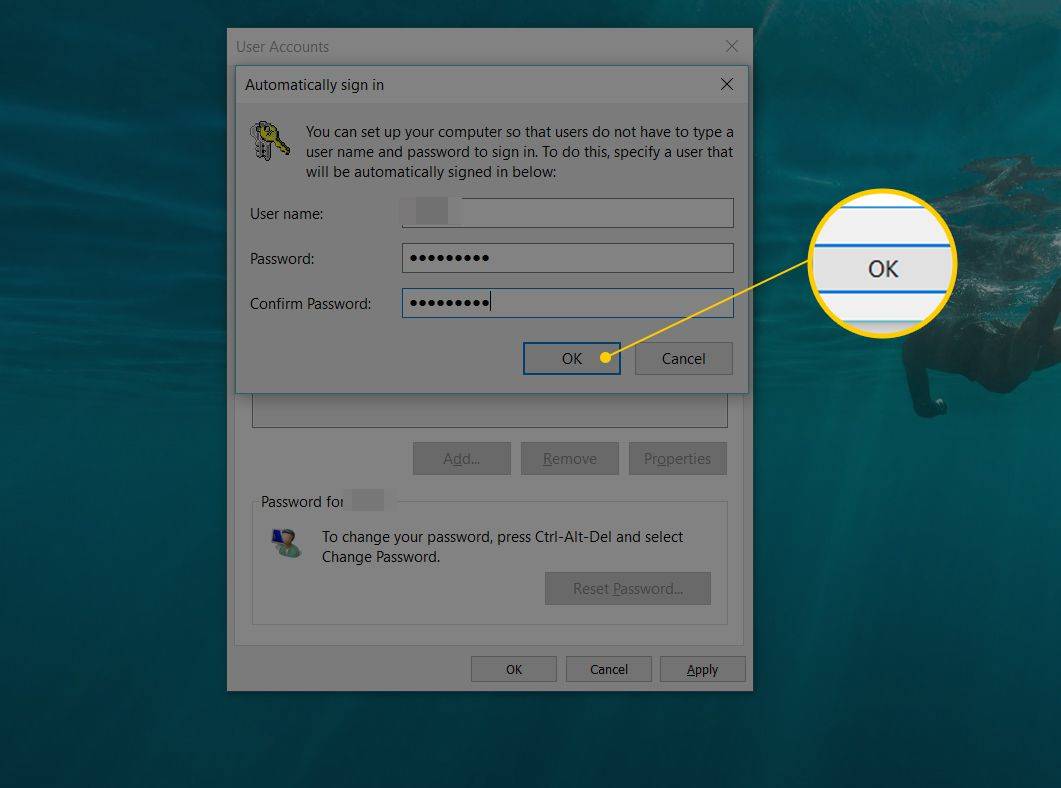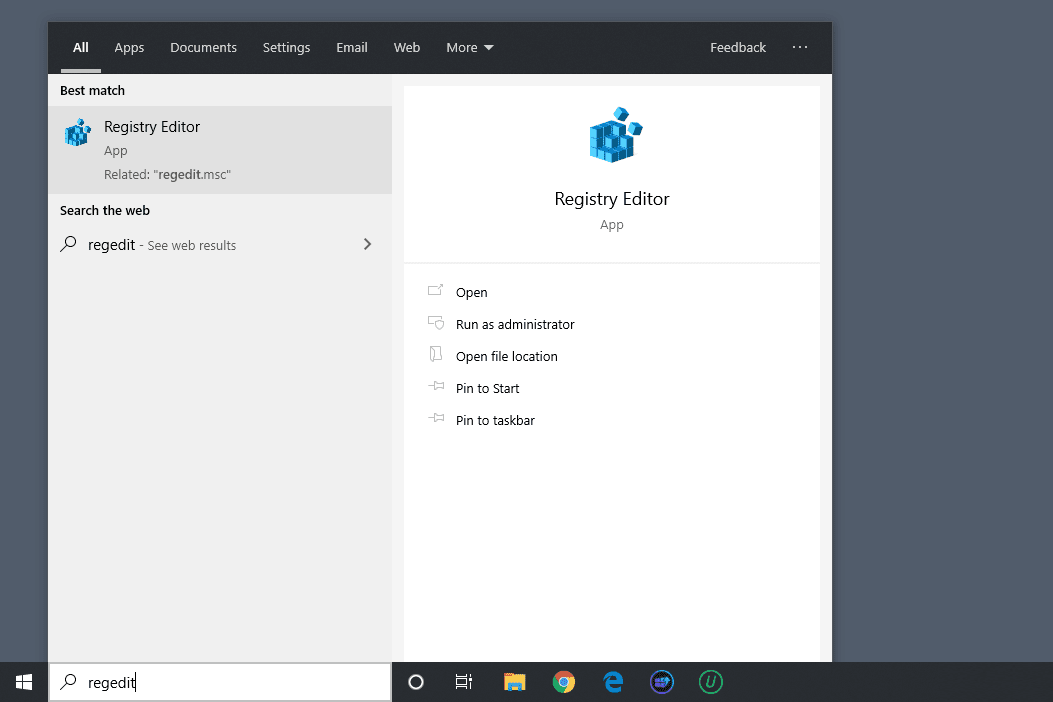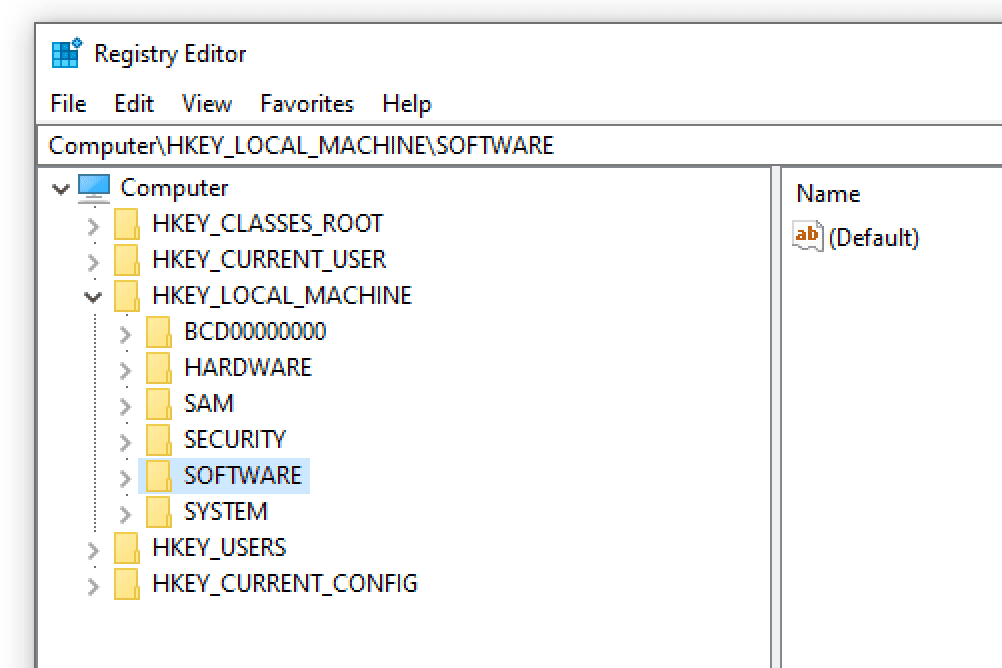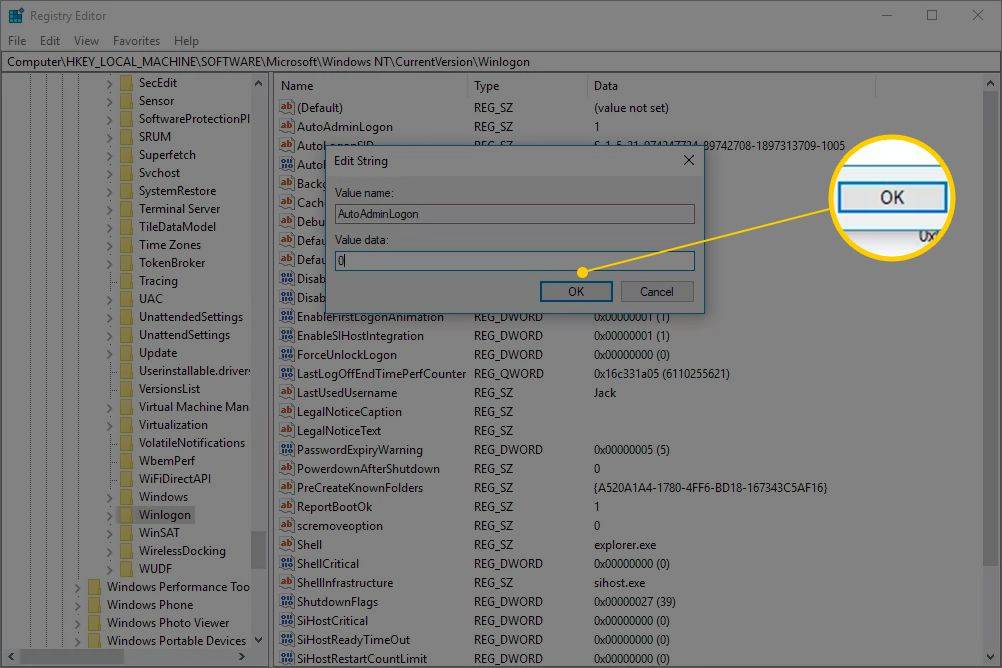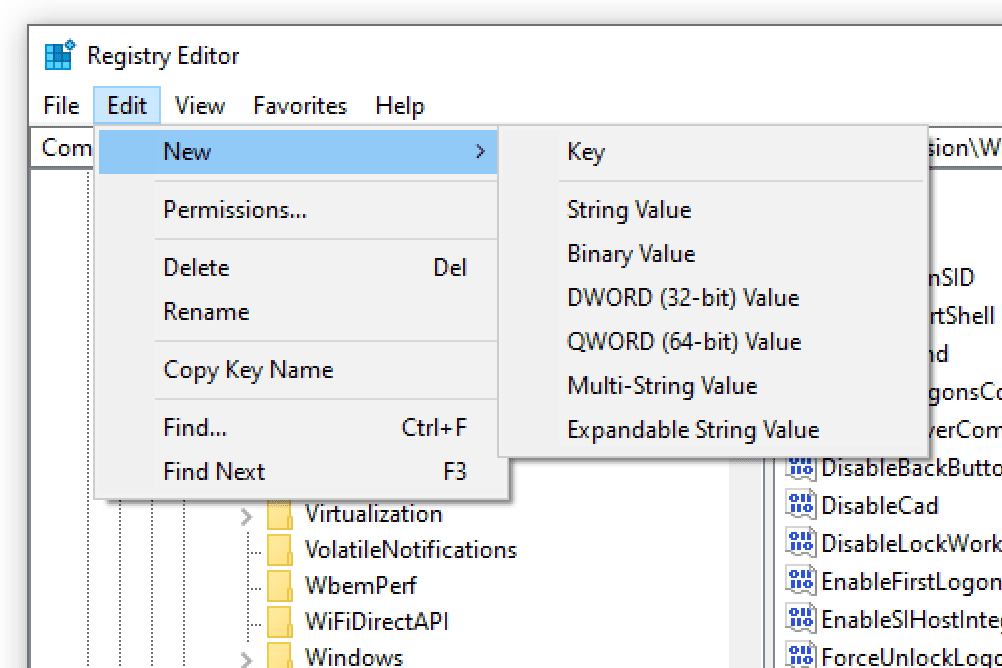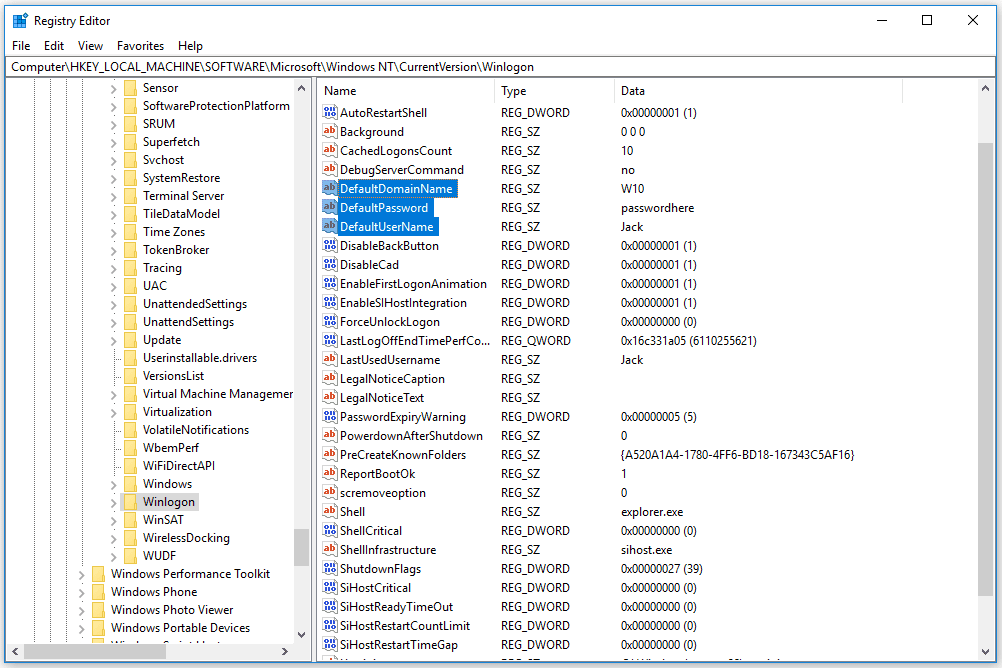কি জানতে হবে
- খোলা অ্যাডভান্সড ইউজার অ্যাকাউন্ট প্রবেশ করে প্রোগ্রাম netplwiz কমান্ড চালান সংলাপ বাক্স.
- মধ্যে ব্যবহারকারী ট্যাব, আনচেক করুন এই কম্পিউটার ব্যবহার করার জন্য ব্যবহারকারীদের অবশ্যই একটি ব্যবহারকারীর নাম এবং পাসওয়ার্ড লিখতে হবে . নির্বাচন করুন ঠিক আছে .
- স্বয়ংক্রিয় লগইন জন্য ব্যবহারকারীর নাম এবং পাসওয়ার্ড লিখুন. নির্বাচন করুন ঠিক আছে বাঁচাতে. আপনার কম্পিউটার পুনরায় চালু করুন.
এই নিবন্ধটি ব্যাখ্যা করে কিভাবে Windows 11, 10, 8, 7, Vista এবং XP-এ স্বয়ংক্রিয়ভাবে লগ ইন করতে হয়। এটি একটি ডোমেন পরিস্থিতিতে একটি স্বয়ংক্রিয় লগইন ব্যবহার করার তথ্য এবং ডোমেন সেটআপ কাজ না করার জন্য টিপস অন্তর্ভুক্ত করে৷
কীভাবে স্বয়ংক্রিয়ভাবে উইন্ডোজে লগ ইন করবেন
আপনার কম্পিউটারে স্বয়ংক্রিয়ভাবে লগ ইন করার অনেকগুলি ভাল কারণ রয়েছে, এবং স্বয়ংক্রিয়ভাবে লগ ইন করার জন্য আপনার কম্পিউটার সেট আপ না করার বেশ কয়েকটি কারণ রয়েছে৷ সবচেয়ে গুরুত্বপূর্ণ হল যে আপনি অন্যদের থেকে আপনার ফাইলগুলি সুরক্ষিত করার ক্ষমতা হারাবেন যাদের শারীরিক অ্যাক্সেস রয়েছে তোমার কম্পিউটার.
নিরাপত্তা একটি সমস্যা না হলে, Windows আছে সক্ষম হচ্ছেসম্পূর্ণরূপে শুরু, সাইন ইন না করেই, সহজ এবং করা সহজ। আপনি অ্যাডভান্সড ইউজার অ্যাকাউন্টস কন্ট্রোল প্যানেল অ্যাপলেট নামে একটি প্রোগ্রামে পরিবর্তন করে এটি করেন (যা আপনার উইন্ডোজের সংস্করণের উপর নির্ভর করে, অ্যাপলেট নয় এবং কন্ট্রোল প্যানেলে উপলব্ধ নয়)।
আপনি যে উইন্ডোজ অপারেটিং সিস্টেম ব্যবহার করেন তার উপর নির্ভর করে স্বয়ংক্রিয়ভাবে লগ ইন করার জন্য Windows কনফিগার করার সাথে জড়িত পদক্ষেপগুলির মধ্যে একটি। অ্যাডভান্সড ইউজার অ্যাকাউন্ট কন্ট্রোল প্যানেল অ্যাপলেট চালু করতে ব্যবহৃত কমান্ডটি Windows XP-এ Windows 11 এবং অন্যান্য নতুন উইন্ডোজ সংস্করণের চেয়ে আলাদা।
-
খোলাঅ্যাডভান্সড ইউজার অ্যাকাউন্টকার্যক্রম.
উইন্ডোজ 11, উইন্ডোজ 10, উইন্ডোজ 8, উইন্ডোজ 7 বা উইন্ডোজ ভিস্তাতে এটি করতে, রান ডায়ালগ বক্সে নিম্নলিখিত কমান্ডটি প্রবেশ করান (এর সাথে এটি খুলুন WIN+R অথবা Windows 11/10/8-এ পাওয়ার ইউজার মেনু), তারপরে একটি ট্যাপ বা ক্লিক করুন ঠিক আছে বোতাম:
|_+_|
অ্যাডভান্সড ইউজার অ্যাকাউন্টস উইন্ডো (উইন্ডোজ 10)।
উইন্ডোজ এক্সপিতে একটি ভিন্ন কমান্ড ব্যবহার করা হয়:
|_+_|
আপনি এটিও করতে পারেন কমান্ড প্রম্পট খুলুন এবং যদি আপনি চান একই কাজ, কিন্তু ব্যবহার করেচালানসামগ্রিকভাবে সম্ভবত একটু দ্রুত। Windows 10 এ, আপনি শুধু অনুসন্ধান করতে পারেনnetplwizঅনুসন্ধান/কর্টানা ইন্টারফেস ব্যবহার করে।
প্রযুক্তিগতভাবে, এই প্রোগ্রাম বলা হয়অ্যাডভান্সড ইউজার অ্যাকাউন্ট কন্ট্রোল প্যানেল, কিন্তু এটি সত্যিই একটি কন্ট্রোল প্যানেল অ্যাপলেট নয় এবং আপনি এটি কন্ট্রোল প্যানেলে পাবেন না। এটি আরও বিভ্রান্তিকর করতে, উইন্ডোজের শিরোনামটি ঠিক বলেছেব্যবহারকারীর অ্যাকাউন্ট.
-
আনচেক করুনপাশের বাক্সটি এই কম্পিউটার ব্যবহার করার জন্য ব্যবহারকারীদের অবশ্যই একটি ব্যবহারকারীর নাম এবং পাসওয়ার্ড লিখতে হবে থেকে ব্যবহারকারীদের ট্যাব
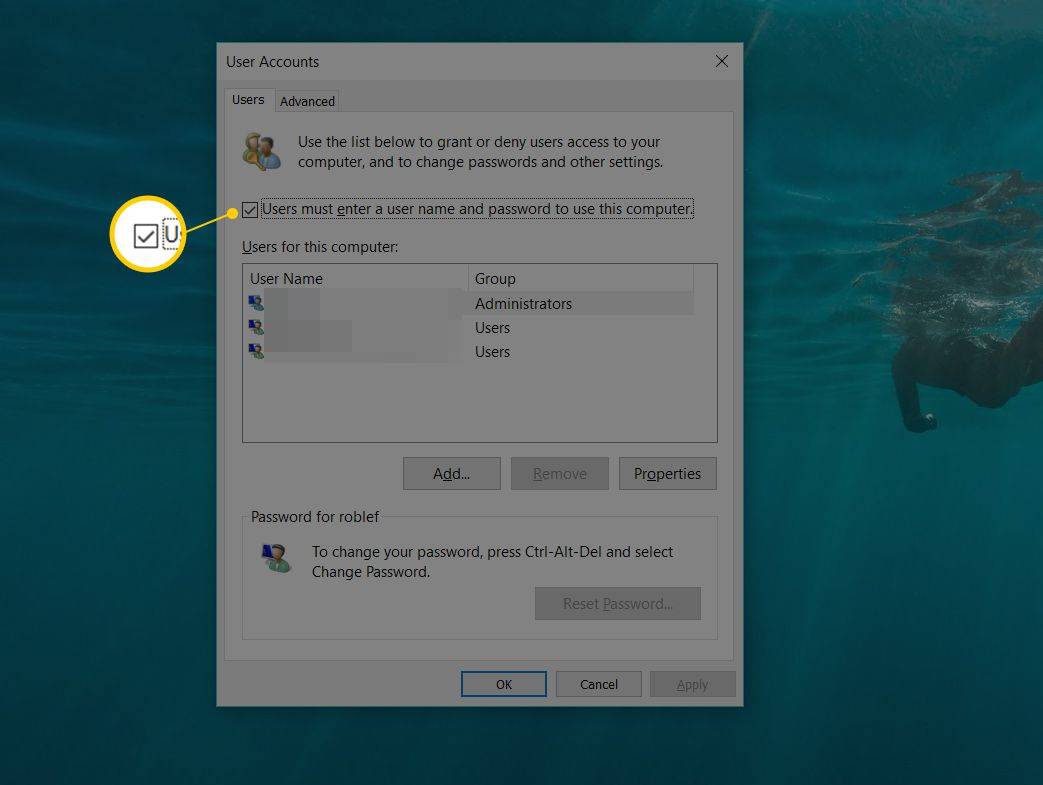
-
নির্বাচন করুন ঠিক আছে জানালার নীচে
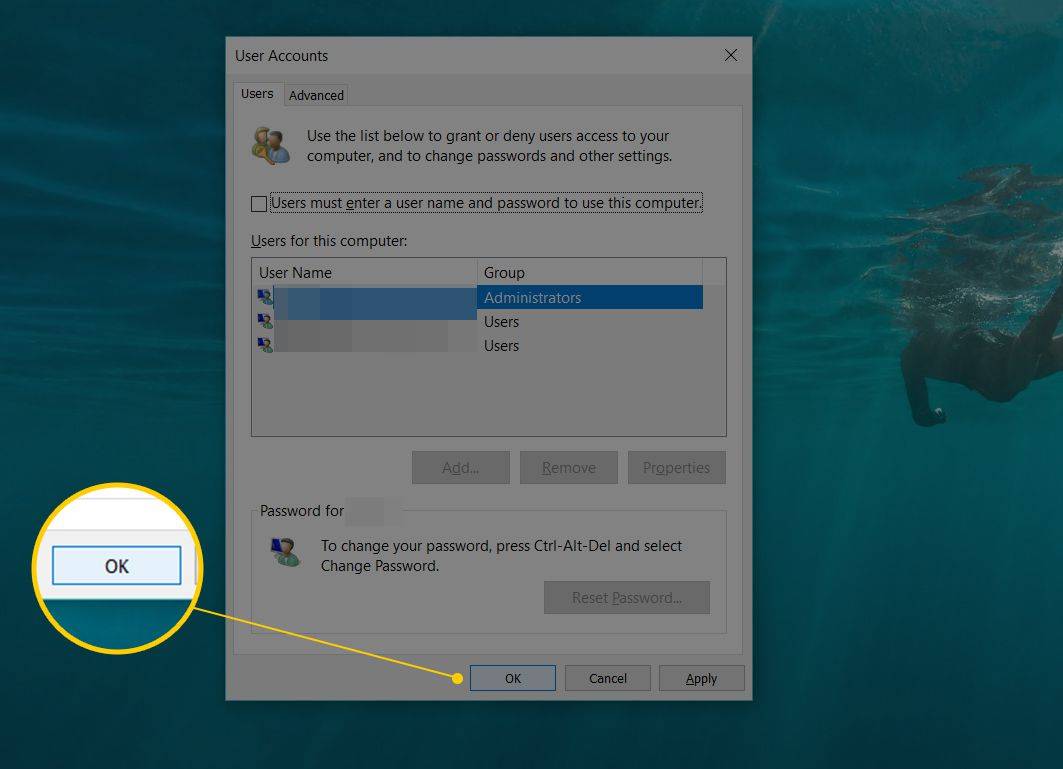
-
যখন পাসওয়ার্ড প্রম্পট প্রদর্শিত হবে, আপনি আপনার স্বয়ংক্রিয় লগইনের জন্য যে ব্যবহারকারীর নামটি ব্যবহার করতে চান তা লিখুন, পরবর্তী দুটি বাক্সে পাসওয়ার্ডটি অনুসরণ করুন৷
Windows 11, 10 এবং 8-এ, আপনি যদি একটি Microsoft অ্যাকাউন্ট ব্যবহার করেন, তাহলে সম্পূর্ণ ইমেল ঠিকানা লিখতে ভুলবেন না যা দিয়ে আপনি Windows-এ সাইন ইন করতে ব্যবহার করেন, ব্যবহারকারীর নাম ক্ষেত্র সেখানে ডিফল্টগুলি পরিবর্তে আপনার অ্যাকাউন্টের সাথে যুক্ত নাম হতে পারে, আপনার প্রকৃত ব্যবহারকারীর নাম নয়।
-
নির্বাচন করুন ঠিক আছে খোলা জানালাগুলি সংরক্ষণ এবং বন্ধ করতে।
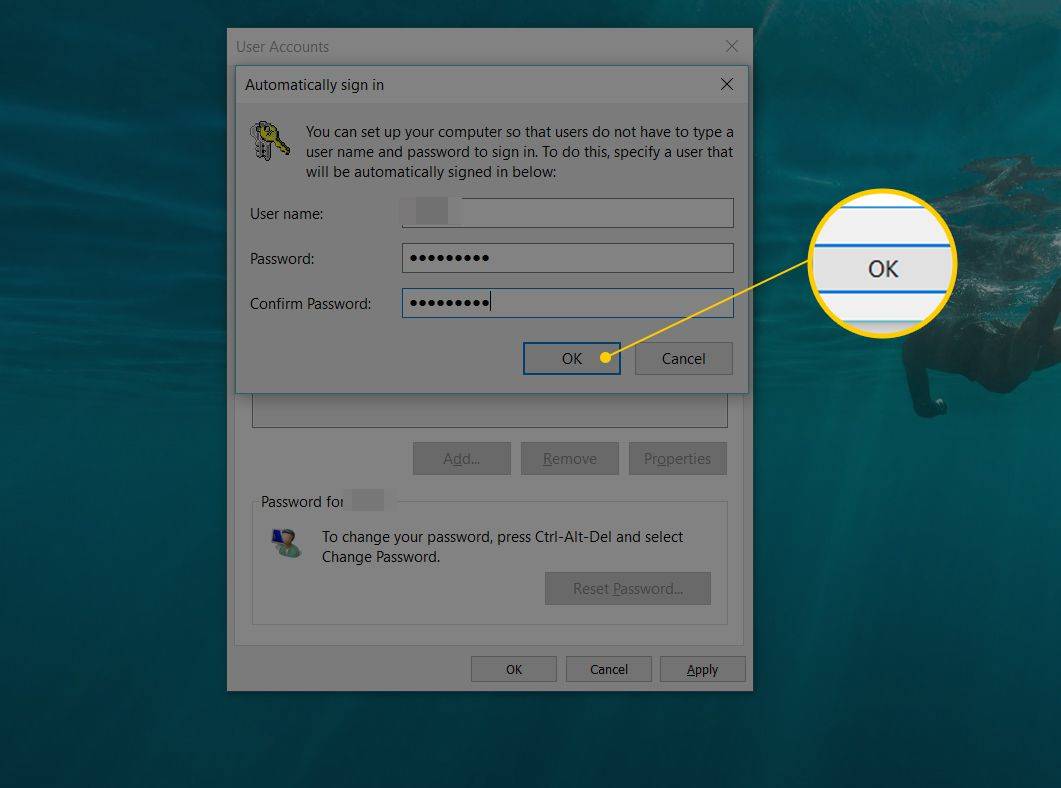
-
আপনার কম্পিউটার পুনরায় চালু করুন এবং নিশ্চিত করুন যে উইন্ডোজ আপনাকে স্বয়ংক্রিয়ভাবে লগ ইন করে। আপনি সাইন-ইন স্ক্রীনের একটি আভাস পেতে পারেন, তবে এটি আপনাকে কিছু টাইপ না করেই লগ ইন করতে দেখতে যথেষ্ট!
দেখা আমার কাছে উইন্ডোজের কি সংস্করণ আছে? যদি আপনি নিশ্চিত না হন যে আপনার কম্পিউটারে Windows এর কয়েকটি সংস্করণের মধ্যে কোনটি ইনস্টল করা আছে।

ডেরেক অ্যাবেলা / লাইফওয়্যার
আপনি কি একজন ডেস্কটপ প্রেমিক আপনার উইন্ডোজ 8 বুট প্রক্রিয়াকে আরও গতিশীল করতে চান? উইন্ডোজ 8.1 বা তার পরবর্তীতে, আপনি স্টার্ট স্ক্রিন এড়িয়ে, সরাসরি ডেস্কটপে উইন্ডোজ চালু করতে পারেন। নির্দেশাবলীর জন্য উইন্ডোজ 8.1-এ ডেস্কটপে কীভাবে বুট করবেন তা দেখুন।
একটি ডোমেন দৃশ্যে অটো লগইন কিভাবে ব্যবহার করবেন
যদি আপনার কম্পিউটার একটি ডোমেনের সদস্য হয় তবে আপনি উপরে বর্ণিত উপায়ে একটি স্বয়ংক্রিয় লগইন ব্যবহার করার জন্য আপনার Windows কম্পিউটারকে কনফিগার করতে পারবেন না।
একটি ডোমেন লগইন পরিস্থিতিতে, যা বৃহত্তর ব্যবসায়িক নেটওয়ার্কগুলিতে সাধারণ, আপনার শংসাপত্রগুলি আপনার কোম্পানির আইটি বিভাগ দ্বারা চালিত একটি সার্ভারে সংরক্ষণ করা হয়, আপনি যে উইন্ডোজ পিসি ব্যবহার করছেন তাতে নয়। এটি উইন্ডোজ স্বয়ংক্রিয় লগইন সেটআপ প্রক্রিয়াটিকে কিছুটা জটিল করে তোলে, তবে এটি এখনও সম্ভব।
ধাপ 2 (উপরের নির্দেশাবলী) থেকে সেই চেকবক্সটি কীভাবে পেতে হয় তা এখানে দেখানো হয়েছে যাতে আপনি এটি পরীক্ষা করতে পারেন:
-
রেজিস্ট্রি এডিটর খুলুন যা, উইন্ডোজের বেশিরভাগ সংস্করণে, খুব সহজে কার্যকর করা হয় regedit আপনি স্টার্ট বোতামটি নির্বাচন করার পরে অনুসন্ধান বাক্স থেকে।
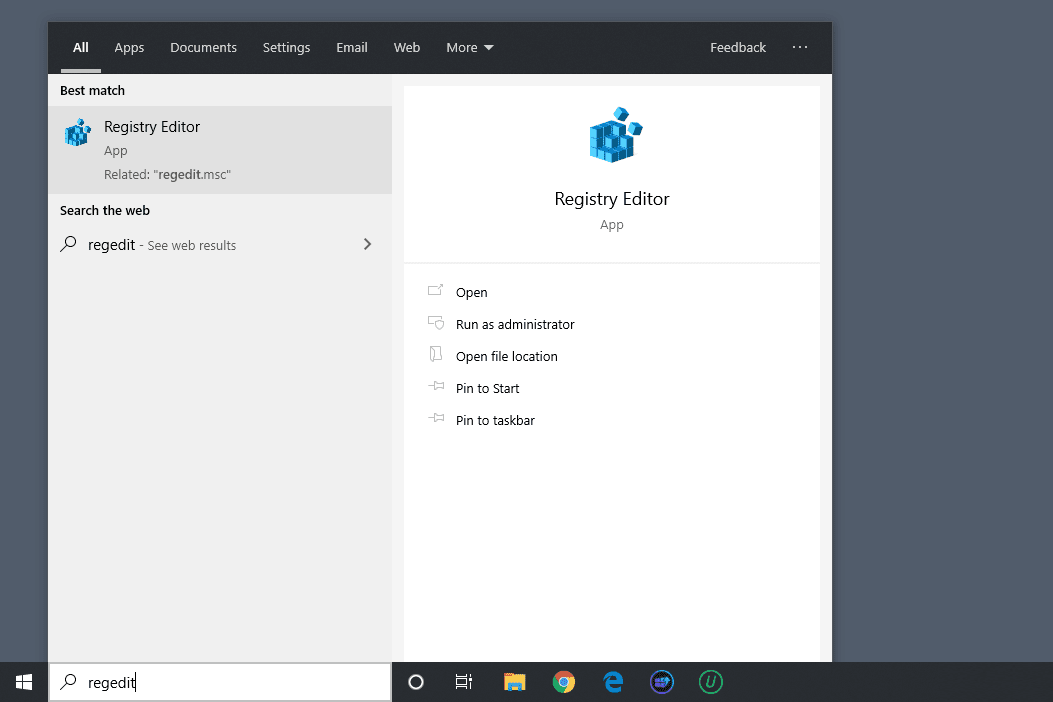
নিচের ধাপগুলো অনুসরণ করার সময়ঠিকসম্পূর্ণরূপে নিরাপদ হওয়া উচিত, এটি অত্যন্ত সুপারিশ করা হয় যে আপনি পরিবর্তনগুলি করার আগে রেজিস্ট্রি ব্যাক আপ করুন৷
-
বামদিকে রেজিস্ট্রি হাইভ তালিকা থেকে, নির্বাচন করুন HKEY_LOCAL_MACHINE , অনুসরণ করে সফটওয়্যার .
গুগল শিটগুলিতে ওভাররাইট বন্ধ করুন
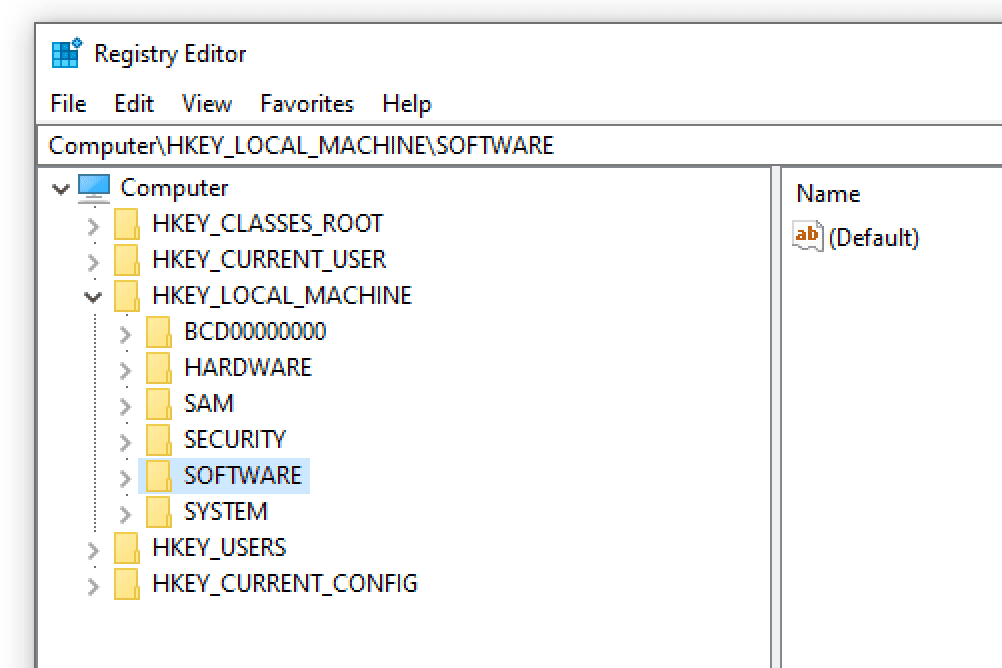
আপনি উইন্ডোজ রেজিস্ট্রি খোলার সময় সম্পূর্ণ আলাদা অবস্থানে থাকলে, আপনি দেখতে না পাওয়া পর্যন্ত বাম দিকে একেবারে উপরে স্ক্রোল করুনকম্পিউটার, এবং তারপর আপনি HKEY_LOCAL_MACHINE না পৌঁছানো পর্যন্ত প্রতিটি মৌচাক ভেঙে ফেলুন।
-
নেস্টেড মাধ্যমে নিচে ড্রিলিং অবিরত রেজিস্ট্রি কী , প্রথম থেকে মাইক্রোসফট , তারপর উইন্ডোজ এনটি , তারপর বর্তমান সংস্করণ , এবং তারপর অবশেষে উইনলগন .
-
সঙ্গে উইনলগন বাম দিকে নির্বাচিত, এর রেজিস্ট্রি মান সনাক্ত করুন অটো অ্যাডমিন লগন ডানদিকে.
-
ডবল ক্লিক করুনঅটো অ্যাডমিন লগনএবং পরিবর্তন করুনমান তথ্যপ্রতি 1 0 থেকে
-
নির্বাচন করুন ঠিক আছে .
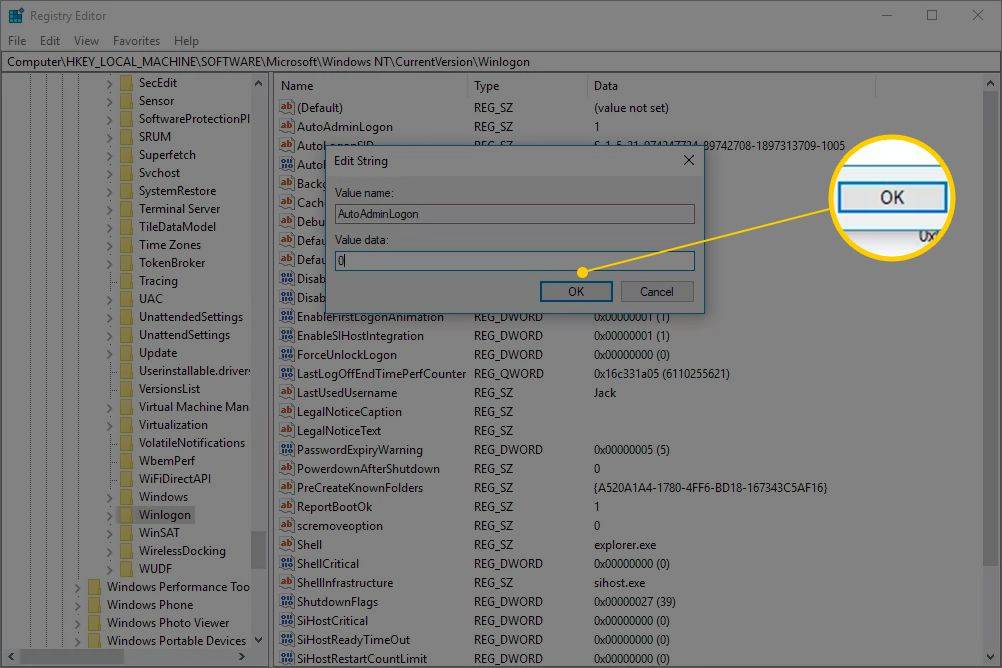
-
আপনার কম্পিউটার পুনরায় চালু করুন এবং তারপরে উপরে বর্ণিত স্ট্যান্ডার্ড উইন্ডোজ অটো-লগইন পদ্ধতি অনুসরণ করুন।
যখন অটো লগ ইন ডোমেন সেটআপ কাজ করে না
যেউচিতকাজ, কিন্তু যদি না হয়, তাহলে আপনাকে নিজে নিজে কিছু অতিরিক্ত রেজিস্ট্রি মান যোগ করতে হতে পারে। এটা খুব কঠিন না.
-
ফিরে কাজ উইনলগন উইন্ডোজ রেজিস্ট্রিতে, ধাপ 1 থেকে ধাপ 3 পর্যন্ত উপরে বর্ণিত হিসাবে।
-
এর স্ট্রিং মান যোগ করুন ডিফল্ট ডোমেইন নাম , ডিফল্ট ব্যবহারকারীর নাম , এবং ডিফল্ট পাসওয়ার্ড , ধরে নিচ্ছি যে তারা ইতিমধ্যেই বিদ্যমান নেই।
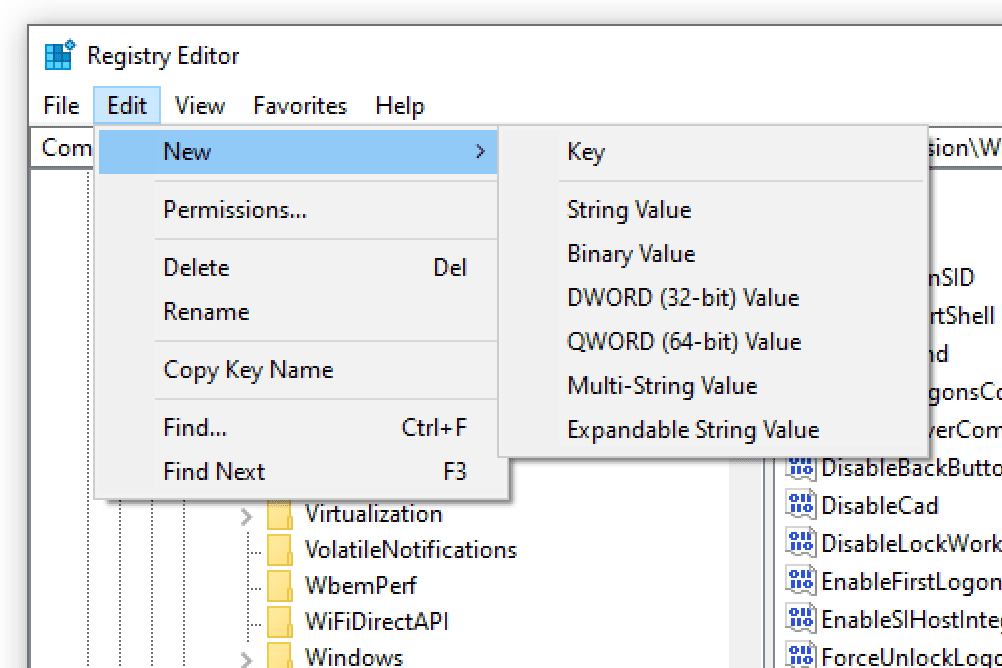
তুমি পারবে একটি নতুন স্ট্রিং মান যোগ করুন রেজিস্ট্রি এডিটরের মেনু থেকে সম্পাদনা করুন > নতুন > তারের উপকারিতা .
-
স্থির করমান তথ্যআপনার হিসাবে ডোমেইন , ব্যবহারকারীর নাম , এবং পাসওয়ার্ড , যথাক্রমে।
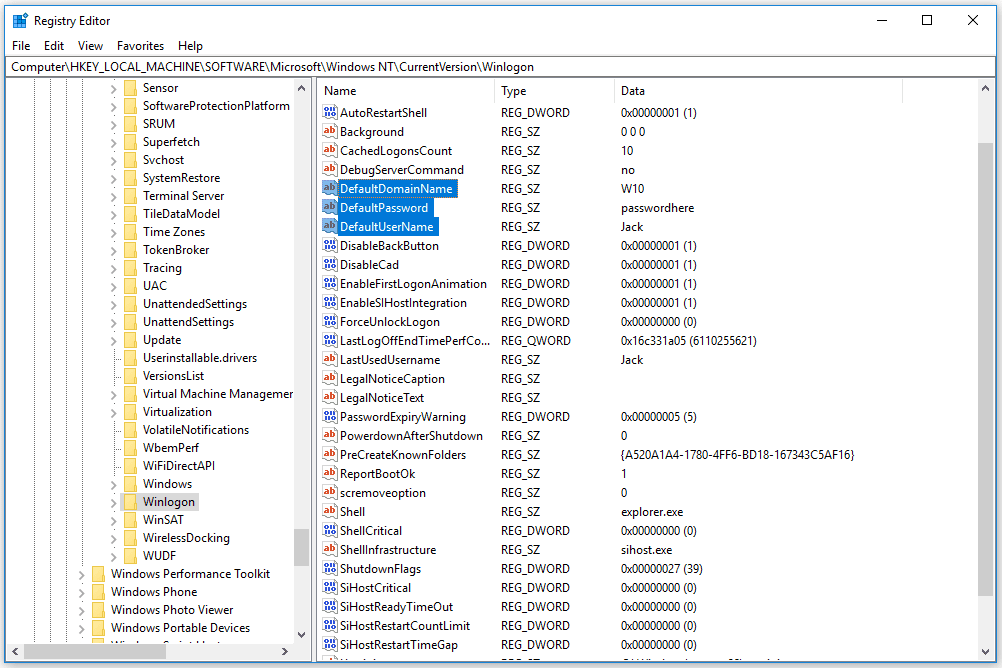
-
আপনার কম্পিউটার পুনরায় চালু করুন এবং পরীক্ষা করুন যে আপনি আপনার স্বাভাবিক উইন্ডোজ শংসাপত্রগুলি প্রবেশ না করেই স্বয়ংক্রিয় লগইন ব্যবহার করতে পারেন।
উইন্ডোজে স্বয়ংক্রিয়ভাবে লগ ইন করা কি নিরাপদ?
যখন উইন্ডোজ শুরু হয় তখন কখনও কখনও বিরক্তিকর লগইন প্রক্রিয়াটি এড়িয়ে যেতে সক্ষম হওয়া যতটা দুর্দান্ত মনে হয়, এটি সর্বদা একটি ভাল ধারণা নয়। আসলে, এটি একটি খারাপ ধারণাও হতে পারে এবং এখানে কেন:কম্পিউটার কম এবং কম শারীরিকভাবে নিরাপদ.
নিরাপত্তা ঝুঁকি এবং স্বয়ংক্রিয় লগ ইন
যদি আপনার উইন্ডোজ কম্পিউটার একটি ডেস্কটপ হয় এবং সেই ডেস্কটপটি আপনার বাড়িতে থাকে, যা সম্ভবত লক করা থাকে এবং অন্যথায় সুরক্ষিত থাকে, তাহলে স্বয়ংক্রিয় লগন সেট আপ করা সম্ভবত একটি অপেক্ষাকৃত নিরাপদ জিনিস।
অন্যদিকে, আপনি যদি উইন্ডোজ ল্যাপটপ, নেটবুক, ট্যাবলেট বা অন্য কোনো পোর্টেবল কম্পিউটার ব্যবহার করেন যা প্রায়শই আপনার বাড়ি থেকে চলে যায়, আমরাঅত্যন্তসুপারিশ করুন যে আপনি স্বয়ংক্রিয়ভাবে লগ ইন করার জন্য এটি কনফিগার করবেন না।
লগইন স্ক্রিন হল প্রথম প্রতিরক্ষা যা আপনার কম্পিউটারের এমন ব্যবহারকারীর কাছ থেকে পাওয়া যায় যার অ্যাক্সেস থাকা উচিত নয়। যদি আপনার কম্পিউটারটি চুরি হয়ে যায় এবং আপনি সেই মৌলিক সুরক্ষাটি এড়িয়ে যাওয়ার জন্য এটিকে কনফিগার করে থাকেন, চোর আপনার এটিতে থাকা সমস্ত কিছুতে অ্যাক্সেস পাবে — ইমেল, সামাজিক নেটওয়ার্ক, অন্যান্য পাসওয়ার্ড, ব্যাঙ্ক অ্যাকাউন্ট এবং আরও অনেক কিছু৷
একাধিক ব্যবহারকারীর অ্যাকাউন্ট এবং স্বয়ংক্রিয় লগ ইন
এছাড়াও, যদি আপনার কম্পিউটারে একাধিক ব্যবহারকারীর অ্যাকাউন্ট থাকে এবং আপনি সেই অ্যাকাউন্টগুলির একটির জন্য একটি স্বয়ংক্রিয় লগইন কনফিগার করেন, তাহলে আপনাকে (অথবা অ্যাকাউন্ট ধারককে) অন্য ব্যবহারকারীর অ্যাকাউন্ট ব্যবহার করার জন্য আপনার স্বয়ংক্রিয়ভাবে লগ ইন হওয়া অ্যাকাউন্ট থেকে ব্যবহারকারীদের লগ অফ বা স্যুইচ করতে হবে। .
অন্য কথায়, যদি আপনার কম্পিউটারে একাধিক ব্যবহারকারী থাকে এবং আপনি আপনার অ্যাকাউন্টে স্বয়ংক্রিয়ভাবে লগ ইন করতে বেছে নেন, তাহলে আপনি আসলে অন্য ব্যবহারকারীর অভিজ্ঞতা কমিয়ে দিচ্ছেন।
FAQ- আমি কিভাবে Windows 10 এ প্রশাসক হিসাবে লগ ইন করব?
প্রতি উইন্ডোজ 10 এ প্রশাসক হিসাবে লগ ইন করুন , আপনাকে প্রথমে অ্যাডমিনিস্ট্রেটর অ্যাকাউন্ট চালু করতে হবে। খোলা কমান্ড প্রম্পট এবং নির্বাচন করুন প্রশাসক হিসাবে চালান , তারপর প্রবেশ করুন নেট ব্যবহারকারী প্রশাসক/সক্রিয়: হ্যাঁ . নিশ্চিতকরণের জন্য অপেক্ষা করুন, তারপর আপনার কম্পিউটার পুনরায় চালু করুন এবং অ্যাডমিন অ্যাকাউন্টের অধীনে লগ ইন করুন।
- আমি কিভাবে Windows 10 এ আমার লগইন পাসওয়ার্ড পরিবর্তন করব?
Windows 10-এ ব্যবহারকারীর পাসওয়ার্ড পরিবর্তন করতে খুলুন কন্ট্রোল প্যানেল > ব্যবহারকারীর অ্যাকাউন্ট > ব্যবহারকারীর অ্যাকাউন্ট > অন্য অ্যাকাউন্ট পরিচালনা করুন > ব্যবহারকারী নির্বাচন করুন। নির্বাচন করুন পাসওয়ার্ড পরিবর্তন করুন , তারপর আপনার নতুন পাসওয়ার্ড সেট করুন এবং অন-স্ক্রীনে প্রদর্শিত নির্দেশাবলী অনুসরণ করুন। আপনার কম্পিউটার পুনরায় চালু করুন এবং আপনার নতুন পাসওয়ার্ড ব্যবহার করে লগ ইন করুন।